Khi sử dụng Windows Vista trên máy tính dùng chung, bạn nên buộc người dùng phải đăng nhập đúng tài khoản trước khi sử dụng để ngăn không cho truy xuất dữ liệu. Chỉ với 4 bước cơ bản là có thể “áp đặt” việc đăng nhập này với Windows Vista.
- Vào Start, trong hộp thoại Search, gõ: local security policy
- Nhấn double click lên “Local security policy”, mở “Local Policies”
- Chọn tiếp “Security Options” và nhấn double click lên phần tiêu đề “Interactive Login: Do not display last user name”.
- Đánh dấu chọn lên “Enabled” kích hoạt và nhấn OK để hoàn tất.
Thao tác này ngoài việc buộc người dùng phải đăng nhập thì nó còn giúp xóa danh sách tên tài khoản đã đăng nhập vẫn còn được lưu lại trên hộp thoại đăng nhập.
Khóa danh sách “Recently Opened Files” 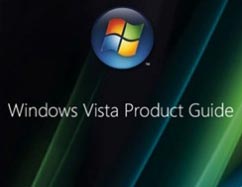 Danh sách “Recently Opened Files” có chức năng lưu lại dấu vết của các tập tin được người dùng thực thi (Trong Windows XP là phần Start – Documents).
Danh sách “Recently Opened Files” có chức năng lưu lại dấu vết của các tập tin được người dùng thực thi (Trong Windows XP là phần Start – Documents).
Phải chuột lên khoảng trống trên thanh tác vụ, chọn Properties từ trình đơn mở ra. Nhấn chọn thẻ Start Menu và bỏ chọn các phần sau trong “Privacy”:
- Store and display a list of recently opened files
- Store and display a list of recently opened programs
Nhấn OK để hoàn tất thao tác và thử kiểm tra lại.
Thay đổi số đăng ký và kích hoạt Windows Vista
Windows Vista hỗ trợ bạn thay đổi số seri đăng ký nhanh chóng hơn Windows XP. Bạn có thể thực hiện thao tác sau:
Vào Start - Control Panel - System, ở phía dưới bạn sẽ thấy một liên kết với tiêu đề là “Change Product Key”. Nhấn vào liên kết này rồi nhấn “Next” để nhập tiếp số seri đăng ký Windows. Nhấn OK để thoát ra.
Ta có thể áp dụng cách thức nhanh chóng hơn bằng cách sử dụng câu lệnh và lưu ý phải sử dụng tài khoản quản trị (Administrator) mới có thể áp dụng cách thức này. Nhấn Start – chọn Command Prompt. Trong hộp thoại câu lệnh, gõ “slmgr.vbs –ipk <nhập số seri>”.
Sau khi thay đổi số seri, để kích hoạt cho Windows Vista ta chỉ cần vào lại cửa sổ dòng lệnh Command Prompt và gõ “slmgr.vbs –ato”. Để kiểm tra lại tình trạng kích hoạt bản quyền Windows Vista, ta gõ “slmgr.vbs –dli” trong cửa sổ dòng lệnh (áp dụng cho người dùng Windows Vista Enterprise và Business Edition).
Cách thức xóa tập tin hệ thống
Trước tiên, đây là việc bạn cần phải cẩn trọng vì nếu lỡ tay xóa nhầm các tập tin hệ thống quan trọng và cần thiết thì việc cài đặt lại hệ điều hành là điều có thể xảy ra. Những tập tin hệ thống trong Windows Vista được bảo vệ cao hơn trong Windows XP.
Với 2 bước sau bạn sẽ có thể xóa một tập tin hệ thống:
Chiếm quyền sở hữu tập tin cần xóa là công việc đầu tiên. Gõ "takeown /f <đường dẫn và tên tập tin>" vào cửa sổ dòng lệnh Command Prompt.
Kế đến, bạn tự cấp quyền đầy đủ để có thể thao tác trên tập tin. Gõ "cacls <đường dẫn và tên tập tin> /G <tên đăng nhập của bạn>:F" trong cửa sổ dòng lệnh Command Prompt.
Giờ thì bạn đã có thể xóa tập tin một cách thoải mái ... nhưng tốt nhất chỉ dùng thao tác này khi bạn thực sự hiểu rõ mình đang làm gì.
Thanh Trực
Windows Vista: các thủ thuật nhỏ khi sử dụng
643
0 Bình luận
Sắp xếp theo
Xóa Đăng nhập để Gửi
 Công nghệ
Công nghệ  Windows
Windows  iPhone
iPhone  Android
Android  Làng CN
Làng CN  Khoa học
Khoa học  Ứng dụng
Ứng dụng  Học CNTT
Học CNTT  Game
Game  Download
Download  Tiện ích
Tiện ích 







 Linux
Linux  Đồng hồ thông minh
Đồng hồ thông minh  Chụp ảnh - Quay phim
Chụp ảnh - Quay phim  macOS
macOS  Phần cứng
Phần cứng  Thủ thuật SEO
Thủ thuật SEO  Kiến thức cơ bản
Kiến thức cơ bản  Dịch vụ ngân hàng
Dịch vụ ngân hàng  Lập trình
Lập trình  Dịch vụ công trực tuyến
Dịch vụ công trực tuyến  Dịch vụ nhà mạng
Dịch vụ nhà mạng  Nhà thông minh
Nhà thông minh  Ứng dụng văn phòng
Ứng dụng văn phòng  Tải game
Tải game  Tiện ích hệ thống
Tiện ích hệ thống  Ảnh, đồ họa
Ảnh, đồ họa  Internet
Internet  Bảo mật, Antivirus
Bảo mật, Antivirus  Họp, học trực tuyến
Họp, học trực tuyến  Video, phim, nhạc
Video, phim, nhạc  Giao tiếp, liên lạc, hẹn hò
Giao tiếp, liên lạc, hẹn hò  Hỗ trợ học tập
Hỗ trợ học tập  Máy ảo
Máy ảo  Điện máy
Điện máy  Tivi
Tivi  Tủ lạnh
Tủ lạnh  Điều hòa
Điều hòa  Máy giặt
Máy giặt  Quạt các loại
Quạt các loại  Cuộc sống
Cuộc sống  Kỹ năng
Kỹ năng  Món ngon mỗi ngày
Món ngon mỗi ngày  Làm đẹp
Làm đẹp  Nuôi dạy con
Nuôi dạy con  Chăm sóc Nhà cửa
Chăm sóc Nhà cửa  Du lịch
Du lịch  Halloween
Halloween  Mẹo vặt
Mẹo vặt  Giáng sinh - Noel
Giáng sinh - Noel  Quà tặng
Quà tặng  Giải trí
Giải trí  Là gì?
Là gì?  Nhà đẹp
Nhà đẹp  TOP
TOP  Ô tô, Xe máy
Ô tô, Xe máy  Giấy phép lái xe
Giấy phép lái xe  Tấn công mạng
Tấn công mạng  Chuyện công nghệ
Chuyện công nghệ  Công nghệ mới
Công nghệ mới  Trí tuệ nhân tạo (AI)
Trí tuệ nhân tạo (AI)  Anh tài công nghệ
Anh tài công nghệ  Bình luận công nghệ
Bình luận công nghệ  Quiz công nghệ
Quiz công nghệ  Microsoft Word 2016
Microsoft Word 2016  Microsoft Word 2013
Microsoft Word 2013  Microsoft Word 2007
Microsoft Word 2007  Microsoft Excel 2019
Microsoft Excel 2019  Microsoft Excel 2016
Microsoft Excel 2016  Microsoft PowerPoint 2019
Microsoft PowerPoint 2019  Google Sheets - Trang tính
Google Sheets - Trang tính  Code mẫu
Code mẫu  Photoshop CS6
Photoshop CS6  Photoshop CS5
Photoshop CS5  Lập trình Scratch
Lập trình Scratch  Bootstrap
Bootstrap